Quản lý các ô trên Galaxy Watch
Ô ứng dụng là một chức năng rất hữu ích để truy cập các ứng dụng yêu thích của bạn một cách nhanh chóng và dễ dàng trên Galaxy Watch. Bạn có thể thiết lập các ô theo ý muốn, tạo các phím tắt để mở các ứng dụng yêu thích chỉ với một cú chạm đơn giản. Bạn có thể thêm và xóa các ô này bất cứ lúc nào để đảm bảo rằng Galaxy Watch của bạn được thiết lập như mong muốn. Hãy tìm hiểu cách quản lý các ô và tận hưởng tất cả các ứng dụng yêu thích từ màn hình chính của Galaxy Watch.

Cách truy cập các ô của bạn
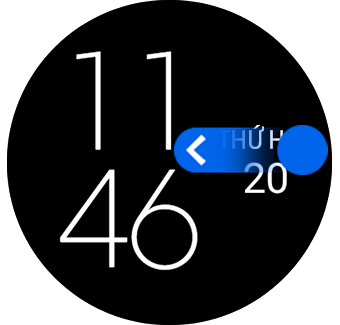
Bạn có thể truy cập các ô của mình một cách dễ dàng từ màn hình chính của Galaxy Watch bằng cách vuốt sang trái từ cạnh phải của màn hình.
Tại đó, bạn có thể tìm thấy các ô (được bao gồm) theo mặc định trên Galaxy Watch.
Lưu ý: Phương pháp thêm hoặc xóa ô có thể khác nhau tùy theo mẫu Galaxy Watch.
Cảm ơn phản hồi của bạn
Vui lòng trả lời tất cả các câu hỏi.

















